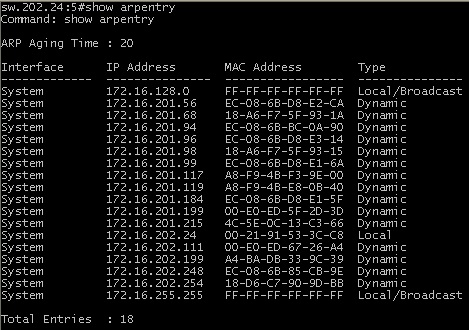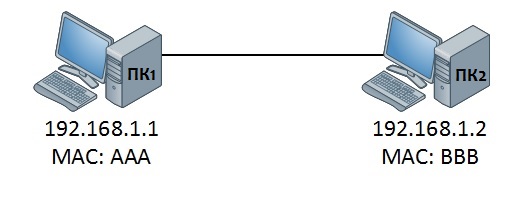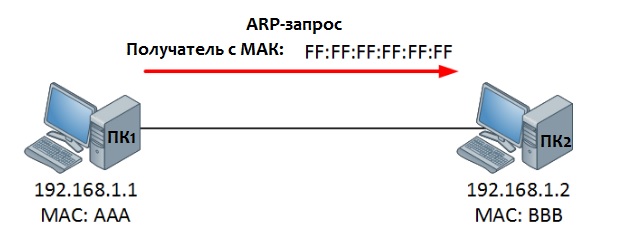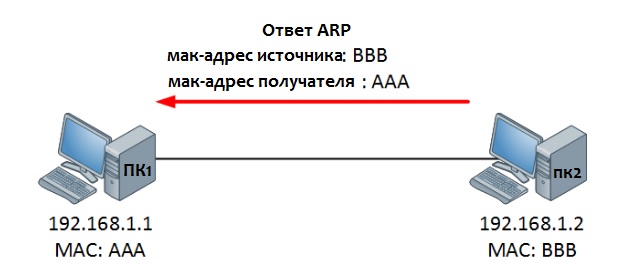Привязка IP- и MAC-адресов, а именно привязка ARP (Address Resolution Protocol — протокол разрешения адресов), используется для привязки IP‑адреса сетевого устройства к его MAC‑адресу. Это позволяет предотвратить подмену ARP и другие атаки ARP, запретив доступ к сети устройству с совпадающим IP‑адресом в списке привязки, но c нераспознанным MAC‑адресом.
Я хочу: Предотвратить спуфинг и атаки ARP.
1. Войдите в веб-интерфейс маршрутизатора. Если вы не знаете, как это сделать, обратитесь к FAQ1 или FAQ2
2. Перейдите в Дополнительные настройки> Защита > Привязка IP— и MAC— адресов.
3. Включите Привязывание ARP.
4. Привяжите устройства так, как вам нужно.
Чтобы привязать подключённое устройство:
Нажмите 
Чтобы привязать неподключённое устройство
1. Нажмите Добавить в разделе Таблица привязки.
2. Введите MAC-адрес и IP-адрес, которые вы хотите привязать. Введите Описание для этой привязки.
3. Установите флажок Включить и нажмите ОК.
Готово! Теперь можно не беспокоиться о спуфинге и атаках ARP!
Более подробная информация о каждой функции и конфигурации доступна в Центре загрузок, где вы также сможете скачать руководство по своему продукту.
Был ли этот FAQ полезен?
Ваш отзыв поможет нам улучшить работу сайта.
Что вам не понравилось в этой статье?
- Недоволен продуктом
- Слишком сложно
- Неверный заголовок
- Не относится к моей проблеме
- Слишком туманное объяснение
- Другое
Как мы можем это улучшить?
Спасибо
Спасибо за обращение
Нажмите здесь, чтобы связаться с технической поддержкой TP-Link.
Каждый сетевой инженер знает, как провести простейшую диагностику удаленного хоста: проверить приходят ли арпы, пингуется ли ip-адрес. «Арпы» — это записи с данным IP-адресом в ARP-таблице оборудования, на которое стучится проверяющий. Если её нет, то итог может быть печален – физически канал подключен, а логика не настроена, в следствие чего мак-адрес не резолвится. Если тебе понятно хотя бы два слова их двух последних предложений — ты не безнадежен
ARP (Address Resolution Protocol, RFC 826) — протокол для определения соответствия между логическим адресом сетевого уровня (IP) и физическим адресом устройства (MAC). Сама связь между двумя устройствами в сети проходит именно на канальном уровне (куда и относятся мак-адреса).
Протокол ARP имеет буфер, где и хранится пара IP-адрес — MAC-адрес. Эта информация заносится в т.н. ARP-таблицу. Она служит, чтобы устройства не тратили лишний трафик на очередную идентификацию — это снижает драгоценные миллисекунды при передаче данных. Кстати, в интернете до сих пор нет единого мнения на каком уровне работает APR — на втором (ethernet) или на третьем (ip).
Многие называют его протоколом «2,5 уровня»: ARP должен работать поверх уровня ethernet (это условие выполняется), но поверх ARP должен работать хотя бы один протокол сетевого уровня. Однако в ARP не инкапсулируется ни один из протоколов третьего уровня модели OSI. Таким образом получается подобие уровня 2.5, что-то среднее между канальным и сетевым.
Что за ARP-таблица?
APR-таблица представляет собой…таблицу. В ней всего два основных столбца — айпишник и мак. В то же время, в зависимости от устройства и запроса она будет содержать другие данные (динамика/статика), интерфейс, ip адрес источника (отправителя) и т.д. Например, ARP-таблица на коммутаторе Dlink выглядит так:
Здесь можно обратить внимание на широковещательный адрес (broadcast). Поле «адрес назначения Ethernet» заполняется единицами (ff:ff:ff:ff:ff:ff). Коммутатор, получив такой широковещательный фрейм, отправляет его всем компьютерам сети, как бы обращаясь ко всем с вопросом: «если Вы владелец этого ip адреса (ip адреса назначения), пожалуйста сообщите мне Ваш mac адрес».
Как это работает?
Как туда попадают эти записи? Суть в том, что IP-пакет создается с IP-адресом источника и назначения. Сам этот пакет будет инкапсулирован в кадр Ethernet с MAC-адресом источника и назначения. Окей, свой-то мак-адрес устройство знает. А как ему узнать мак-адрес получателя, чтобы пальнуть в него этим ethernet-кадром? Для этого и существует потокол ARP
IP-протокол (это уже третий, сетевой уровень модели OSI) проверяет есть ли в ARP-таблице принимающей стороны запись об этом устройстве (который отправляет запрос). Если запись существует — начинается передача пакетов. Если нет — отправляется широковещательный ARP-запрос, который выясняет, какому из устройств принадлежит IP-адрес. Протокол ARP опрашивает все хосты в локальной сети и только один отвечает на этот запрос
Один из хостов, которые получили этот широковещательный пакет, видит, что IP-адрес принадлежит ему. И в ответ шлет свой MAC-адрес. Соответственно запись связки IP-MAC заносится в ARP-таблицу. В следующий раз, понятное дело, это операция (для конкретного устройства с этим IP) уже не понадобится.
Наглядно:
Итак. у нас есть два ПК1 и ПК2. Придумаем им IP и MAC-адрес
Давайте из ПК1 запустим команду Ping
ping 192.168.1.2
Pinging 192.168.1.2 with 32 bytes of data:
Reply from 192.168.1.2: bytes=32 time=15ms TTL=57
Reply from 192.168.1.2: bytes=32 time=15ms TTL=57
Reply from 192.168.1.2: bytes=32 time=14ms TTL=57
Reply from 192.168.1.2: bytes=32 time=17ms TTL=57
Ping statistics for 192.168.1.2:
Packets: Sent = 4, Received = 4, Lost = 0 (0% loss),
Approximate round trip times in milli-seconds:
Minimum = 14ms, Maximum = 17ms, Average = 15ms
Немного разберём команду. Ping использует протокол ICMP — сетевой протокол из стэка протоколов TCP/IP. Наш сформированный пакет IP-пакет будет иметь исходный IP-адрес ПК1 (192.168.1.1) и IP-адрес назначения ПК2 (192.168.1.2). Дальше мы инкапуслируем IP-пакет в кадр Ethernet . В этом кадре мы уже устанавливаем MAC-адреса: исходный ПК1 (AAA) и целевой ПК2 (BBB).
Это всё здорово, но как ping узнал мак-адрес получателя? Ведь изначально таблица ARP пуста, да и ICMP — протокол сетевой, не канальный. А узнал он его с помощью ARP
Итак, компьютер понимает, что он не знает MAC-адрес компьютера, доступность которого надо проверить. Для этого отправляется широковещательный пакет, о котором мы писали выше. Это сообщение достигнет всех компьютеров в сети
ПК видит, что этот IP принадлежит ему и ответит сообщением ARP Reply — «Это я! И это мой MAC-адрес». Теперь ПК1 может добавить MAC-адрес в свою таблицу ARP и начать пересылку данных в сторону ПК2.
Это очень краткое и поверхностное изложение протокола ARP — далеко не все аспекты работы лежат на поверхности. Дальше — самостоятельная работа. Stay Tuned!
Как избежать подмены (атаки) ARP?
Address Resolution Protocol (ARP) – это стандартный сетевой протокол поиска MAC-адреса узла, когда известен только его IP-адрес. В случае подмены адреса атака ARP негативно влияет на всю сеть при её возникновении.
Существует два возможных вида атак ARP, одни направлены на маршрутизаторы, а другие – на компьютеры. Оба типа атак могут возникнуть одновременно. В любом случае, если в сети присутствует подмена ARP, данные между компьютерами и маршрутизаторами будут отсылаться к некорректному адресату (на неправильный MAC-адрес) и сеть не будет нормально работать.
Поскольку существует два вида подмены, нужно предупредить их возникновение как на маршрутизаторе, так и на компьютере.
Когда вы активируете функцию предупреждения подмены ARP (IP Address & MAC Address binding) на маршрутизаторе TP-Link, необходимо назначить вашему компьютеру статический IP-адрес. В противном случае возможна некорректная работа функции после выполнения привязки МАС и IP адресов.
Вы можете назначить статический IP адрес вручную. Чтобы узнать, как это сделать, прочтите раздел « Как настроить свойства TCP / IP для подключения к маршрутизатору TP — LINK ».
Отключите DHCP сервер на маршрутизаторе. Для этого вам понадобится войти в web -интерфейс управления.
(1) Нажмите DHCP — DHCP Settings ( DHCP — Настройки DHCP ) в левой части страницы.
(2) Укажите Disable (Отключить) возле поля DHCP Server ( DHCP Сервер).
(3) Нажмите Save (Сохранить), чтобы сохранить настройки.
Как настроить функцию предупреждения подмены ARP на маршрутизаторе?
Откройте браузер и в адресной строке введите сетевой IP адрес маршрутизатора, по умолчанию это 192.168.1.1. Нажмите Enter (Ввод).
Введите логин и пароль для входа в web -интерфейс. По умолчанию и логин, и пароль admin .
Нажмите IP & MAC Binding -> Binding setting (Привязка IP и MAC -> Настройки привязки) в левой части страницы.
Выберите Enable ARP Binding (Активация привязки ARP ), затем нажмите Save (Сохранить).
Нажмите ARP List (Список ARP ) в левой части страницы, и вы увидите таблицу ARP , которую запоминает маршрутизатор.
Если данные таблицы ARP правильные, пожалуйста, нажмите Load All (Загрузить все) и Bind All (Выполнить привязку всех), после чего все IP и MAC-адреса ваших компьютеров, перечисленные в списке ARP, будут связаны.
В противном случае введите адреса вручную.
(1) Нажмите Add New (Добавить), чтобы ввести адреса для привязки.
(2) Активируйте опцию Bind (Привязка) и введите МАС и IP адрес вашего компьютера.
Вы должны знать МАС адреса компьютеров, для которых хотите открыть доступ в Интернет. Вы можете узнать МАС адрес с помощью командной строки.
(1)Нажмите Start -> Run (Пуск -> Выполнить), введите cmd и нажмите Enter (Ввод).
(2) Введите ipconfig / all в диалоговом окне, нажмите Enter (Ввод), и вы увидите всю адресную информацию компьютера.
Нажмите Save (Сохранить) для сохранения настроек.
Как настроить функцию предупреждения подмены ARP на компьютере?
Для начала вам нужно определить MAC-адрес маршрутизатора, который можно найти на странице состояния LAN web -интерфейса управления.
Программа ARP является встроенной командой операционных систем от Microsoft, поэтому ее можно использовать в командной строке.
Нажмите Start -> Run (Пуск -> Выполнить), введите cmd и нажмите Enter (Ввод).
Введите arp–s 192.168.1.1 00-19-e0-fa-5b-2b в диалоговом окне, нажмите Enter (Ввод). После этого введите arp–a . Так выполняется проверка, что тип добавленных данных – Static (статический).
Теперь, после добавления записи arp привязки на компьютере, информация, отправляемая на маршрутизатор, не будет отправлена в ином направлении. Статическая привязка ARP будет существовать до перезагрузки компьютера. После перезагрузки её приходится задавать заново.
Как установить автоматическое выполнение привязки без повторения всей вышеописанной операции заново?
Нужно создать командный файл с расширением .bat, например, static_arp.bat, и отредактировать его. Впишите в файл команду ARP для связывания IP и MAC-адреса маршрутизатора, затем сохраните его.
Нажмите Start -> All Programs (Пуск -> Все программы), дважды кликните на Startup (Автоматический запуск) и скопируйте командный файл static_arp.bat в открывшуюся папку.
После этого команда ARP будет выполняться автоматически при каждом запуске компьютера.
Источник
Жёсткая привязка IP к MAC адресу для качественной защиты
Достаточно просто и легко
Сначала разберёмся немного с теорией.
MAC-адрес- это уникальный идентификатор устройства, состоящий из 48-ми бит. Такой адрес имеют абсолютно все гаджеты способные выходить в интернет.
Но он не привязан намертво к изделию.Сменить его не составляет никакого труда.Зная только IP невозможно связаться с устройством.Обязательно требуется знать и MAC-адрес.
Для этих целей создан
ARP-протокол, который сопоставляет IP и MAC.
Но у данного протокола существует определённая уязвимость.Эта уязвимость может позволить сильно любопытному просматривать ваши соединения.
Но при обязательном условии, что он находится в одной с вами локальной сети. Называется такая атака
Сегодня мы разберём не саму атаку и методы её проведения, а наоборот.Я хочу показать достаточно простой и эффективный метод защиты от такого рода посягательств.
При подключении компьютера к сети он посылает запрос роутеру, на основе этих запросов и ответов создаётся ARP таблица.Таблица сохраняется до перезагрузки или выключения.
Для того, чтобы посмотреть данную таблицу необходимо запустить командную строку(от имени администратора) и прописать такую команду
На этом примере можете видеть, что mac-адрес динамический.Если закрепить данный адрес статически, то атака станет невозможной.
Для этого в командной строке необходимо прописать следующее
Но данная команда не всегда срабатывает.Если не сработала, то пишем другую
netsh interface ipv4 add neighbors «Ваш тип подключения» «IP вашего роутера» «мас адрес»
. Обязательно посмотрите как указан ваш тип подключения в центре управления сетями и общим доступом, и именно так впишите.
Всё удачно. Теперь у нас статический MAC-адрес.Но может возникнуть неудобство.А именно, если заменить роутер на другой(надоел старый), то подключиться не получиться.
Надо будет вернуть динамический адрес.Для этого прописываем команду
netsh interface ipv4 del neighbors «Ваш тип подключения» «IP вашего роутера» «мас адрес»
Вот и всё. Как могли убедиться ничего сложного нет.А между тем такие простые действия обеспечат качественную защиту.
Надеюсь, что было познавательно.
Благодарю всех за уделённое время и внимание.
Не поленитесь оценить лайком и подпиской.
Источник
Как избежать подмены (атаки) ARP?
Address Resolution Protocol (ARP) – это стандартный сетевой протокол поиска MAC-адреса узла, когда известен только его IP-адрес. В случае подмены адреса атака ARP негативно влияет на всю сеть при её возникновении.
Существует два возможных вида атак ARP, одни направлены на маршрутизаторы, а другие – на компьютеры. Оба типа атак могут возникнуть одновременно. В любом случае, если в сети присутствует подмена ARP, данные между компьютерами и маршрутизаторами будут отсылаться к некорректному адресату (на неправильный MAC-адрес) и сеть не будет нормально работать.
Поскольку существует два вида подмены, нужно предупредить их возникновение как на маршрутизаторе, так и на компьютере.
Когда вы активируете функцию предупреждения подмены ARP (IP Address & MAC Address binding) на маршрутизаторе TP-Link, необходимо назначить вашему компьютеру статический IP-адрес. В противном случае возможна некорректная работа функции после выполнения привязки МАС и IP адресов.
Вы можете назначить статический IP адрес вручную. Чтобы узнать, как это сделать, прочтите раздел « Как настроить свойства TCP / IP для подключения к маршрутизатору TP — LINK ».
Отключите DHCP сервер на маршрутизаторе. Для этого вам понадобится войти в web -интерфейс управления.
(1) Нажмите DHCP — DHCP Settings ( DHCP — Настройки DHCP ) в левой части страницы.
(2) Укажите Disable (Отключить) возле поля DHCP Server ( DHCP Сервер).
(3) Нажмите Save (Сохранить), чтобы сохранить настройки.
Как настроить функцию предупреждения подмены ARP на маршрутизаторе?
Откройте браузер и в адресной строке введите сетевой IP адрес маршрутизатора, по умолчанию это 192.168.1.1. Нажмите Enter (Ввод).
Введите логин и пароль для входа в web -интерфейс. По умолчанию и логин, и пароль admin .
Нажмите IP & MAC Binding -> Binding setting (Привязка IP и MAC -> Настройки привязки) в левой части страницы.
Выберите Enable ARP Binding (Активация привязки ARP ), затем нажмите Save (Сохранить).
Нажмите ARP List (Список ARP ) в левой части страницы, и вы увидите таблицу ARP , которую запоминает маршрутизатор.
Если данные таблицы ARP правильные, пожалуйста, нажмите Load All (Загрузить все) и Bind All (Выполнить привязку всех), после чего все IP и MAC-адреса ваших компьютеров, перечисленные в списке ARP, будут связаны.
В противном случае введите адреса вручную.
(1) Нажмите Add New (Добавить), чтобы ввести адреса для привязки.
(2) Активируйте опцию Bind (Привязка) и введите МАС и IP адрес вашего компьютера.
Вы должны знать МАС адреса компьютеров, для которых хотите открыть доступ в Интернет. Вы можете узнать МАС адрес с помощью командной строки.
(1)Нажмите Start -> Run (Пуск -> Выполнить), введите cmd и нажмите Enter (Ввод).
(2) Введите ipconfig / all в диалоговом окне, нажмите Enter (Ввод), и вы увидите всю адресную информацию компьютера.
Нажмите Save (Сохранить) для сохранения настроек.
Как настроить функцию предупреждения подмены ARP на компьютере?
Для начала вам нужно определить MAC-адрес маршрутизатора, который можно найти на странице состояния LAN web -интерфейса управления.
Программа ARP является встроенной командой операционных систем от Microsoft, поэтому ее можно использовать в командной строке.
Нажмите Start -> Run (Пуск -> Выполнить), введите cmd и нажмите Enter (Ввод).
Введите arp–s 192.168.1.1 00-19-e0-fa-5b-2b в диалоговом окне, нажмите Enter (Ввод). После этого введите arp–a . Так выполняется проверка, что тип добавленных данных – Static (статический).
Теперь, после добавления записи arp привязки на компьютере, информация, отправляемая на маршрутизатор, не будет отправлена в ином направлении. Статическая привязка ARP будет существовать до перезагрузки компьютера. После перезагрузки её приходится задавать заново.
Как установить автоматическое выполнение привязки без повторения всей вышеописанной операции заново?
Нужно создать командный файл с расширением .bat, например, static_arp.bat, и отредактировать его. Впишите в файл команду ARP для связывания IP и MAC-адреса маршрутизатора, затем сохраните его.
Нажмите Start -> All Programs (Пуск -> Все программы), дважды кликните на Startup (Автоматический запуск) и скопируйте командный файл static_arp.bat в открывшуюся папку.
После этого команда ARP будет выполняться автоматически при каждом запуске компьютера.
Источник
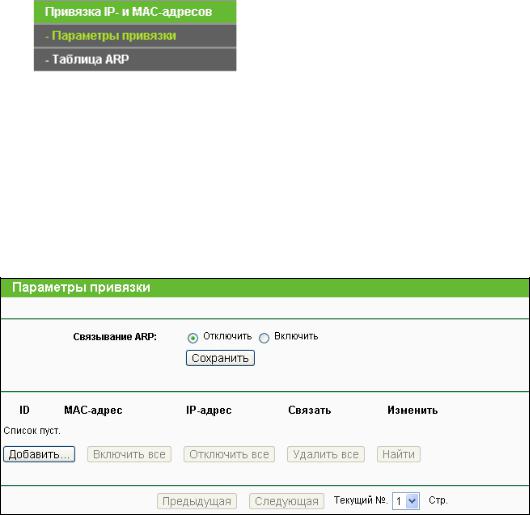
|
Беспроводной маршрутизатор серии N, |
|
|
TL-WR841N/TL-WR841ND |
скорость до 300 Мбит/с |
Рисунок 4-64 Меню привязки IP- и MAC-адресов
В меню контроля привязки IP- и MAC-адресов содержатся два подменю (см. Рисунок 4-64): Параметры привязки и Таблица ARP. Для настройки нужной функции выберите соответствующий пункт меню.
4.14.1 Параметры привязки
На данной странице отображена таблица Привязки IP- и MAC-адресов, в которую вы можете вносить необходимые изменения (см. Рисунок 4-65).
Рисунок 4-65 Параметры привязки
MAC-адрес — MAC-адрес контролируемого компьютера локальной сети.
IP-адрес — Назначенный IP-адрес контролируемого компьютера локальной сети.
Связать — Включение функции привязки по протоколу ARP для конкретного устройства.
Изменить — Изменить или удалить существующую запись.
Если вы хотите добавить или изменить запись привязки IP и MAC-адресов, нажмите кнопку Добавить… или Изменить. Перед вами откроется окно, представленное на Рисунок 4-66, в котором вы можете добавить или редактировать запись.
-80-
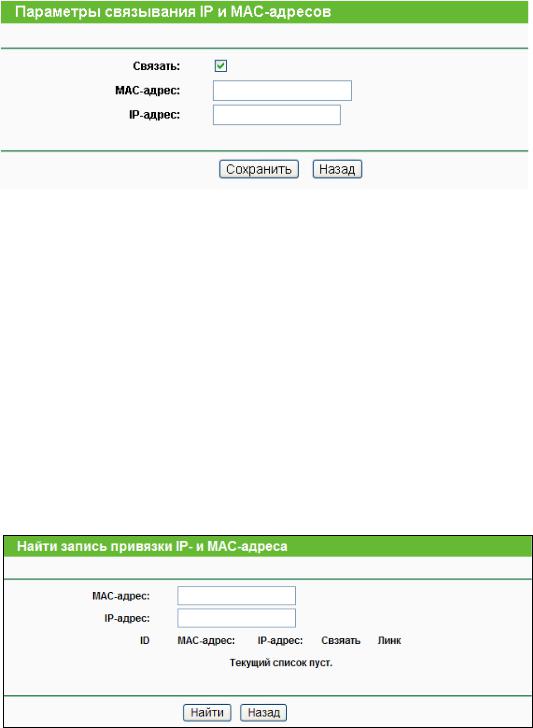
|
Беспроводной маршрутизатор серии N, |
|||
|
TL-WR841N/TL-WR841ND |
скорость до 300 Мбит/с |
||
Рисунок 4-66 Привязка IP- и MAC-адресов (Параметры связывания IP и МАС-адресов)
Чтобы добавить запись привязки IP и MAC-адресов:
1.Нажмите Добавить…, как указано на Рисунок 4-62.
2.Введите MAC-адрес и IP-адрес.
3.Отметьте поле Связать.
4.Нажмите Сохранить для сохранения записи.
Чтобы редактировать или удалить существующую запись:
1.Выберите необходимую запись в таблице.
2.Нажмите Изменить или Удалить в колонке Изменить.
Чтобы найти существующую запись:
1.Нажмите кнопку Найти, как указано на Рисунок 4-65.
2.Введите MAC-адрес или IP-адрес.
3.Нажмите кнопку Найти, как указано на Рисунок 4-67.
Рисунок 4-67 Найти запись привязки IP- и MAC-адреса
Нажмите Включить все, чтобы включить все записи.
Нажмите Удалить все, чтобы удалить все записи.
4.14.2 Таблица ARP
Для управления компьютером вы можете вести наблюдение за компьютерами локальной сети, проверяя связь MAC- и IP-адреса в таблице ARP. Также вы можете производить
-81-
Соседние файлы в предмете Аграрные технологии
- #
- #
- #
- #
20.03.2016973.62 Кб119Самая честная реклама.mp4
TL-WDR4300
Беспроводной гигабитный маршрутизатор серии N
104
z
Входящая полоса пропускания: В этом поле укажите информацию о
максимальном и минимальном значении полосы для исходящего трафика,
проходящего через WAN-порт. Значение по умолчанию 0.
3. Нажмите кнопку Сохранить.
4.17 Привязка IP- и MAC-адресов
Рис. 4-96 Меню Привязка IP- и MAC-адресов
Меню Привязка IP и MAC-адресов содержит два подменю (см. рис. 4-96) – Параметры
привязки и Таблица ARP. Чтобы настроить нужную функцию или посмотреть ее
параметры, выберите соответствующий элемент. Ниже приводится подробное описание по
каждому подменю.
4.17.1 Параметры привязки
Данное окно содержит таблицу Параметры привязки, в которую вы можете вносить
необходимые изменения (см. рис. 4-97).
Рис. 4-97 Параметры привязки
¾
MAC-адрес – MAC-адрес контролируемого компьютера локальной сети.
¾
IP-адрес – Назначенный IP-адрес контролируемого компьютера локальной сети.
¾
Связать – Включить функцию связывания ARP.
¾
Изменить – Изменить или удалить существующую запись.
Если вы хотите добавить или изменить запись связывания IP и MAC-адресов, нажмите
кнопку Добавить… или Изменить. Перед вами откроется окно, представленное на рис.
4-98, в котором вы можете добавить или изменить запись.
TL-WDR4300
Беспроводной гигабитный маршрутизатор серии N
105
Рис. 4-98 Параметры связывания IP- и MAC-адресов
Чтобы добавить запись связывания IP- и MAC-адреса, необходимо сделать
следующее:
1. Нажмите кнопку Добавить… (см. рис. 4-97).
2. Укажите MAC- и IP-адрес.
3. Выберите ячейку Связать.
4. Чтобы сохранить сделанные изменения, воспользуйтесь кнопкой Сохранить.
Чтобы изменить или удалить уже существующую запись, необходимо сделать
следующее:
1. Выберите запись в таблице.
2. В колонке Изменить выберите, соответственно, Изменить или Удалить.
Чтобы найти существующую запись:
1. Нажмите кнопку Найти, как показано на рис. 4-97.
2. Введите MAC или IP-адрес.
3. Нажмите кнопку Найти, как показано на рис. 4-99.
Рис. 4-99 Найти запись привязки IP- и MAC-адреса
Чтобы активировать все записи, воспользуйтесь кнопкой Включить все.
Чтобы удалить все записи, воспользуйтесь кнопкой Удалить все.
TL-WDR4300
Беспроводной гигабитный маршрутизатор серии N
106
4.17.2 Таблица ARP
Для управления компьютером вы можете вести наблюдение за компьютерами локальной
сети, проверяя связь MAC- и IP-адреса в таблице ARP. Также вы можете производить
настройку элементов таблицы ARP. В данном окне отображается таблица ARP. Она
содержит информацию по имеющимся записям связывания IP и MAC-адреса (см. рис.
4-100).
Рис. 4-100 Таблица ARP
¾
MAC-адрес – MAC-адрес контролируемого компьютера локальной сети
¾
IP-адрес – Назначенный IP-адрес контролируемого компьютера локальной сети.
¾
Состояние – В этом поле содержится информация по наличию или отсутствию связи
MAC- и IP-адреса.
¾
Настройка – Загрузить или удалить элемент.
z
Загрузить – Загрузить элемент в список связывания MAC- и IP-адресов.
z
Удалить – Удалить элемент.
Чтобы произвести связывание для всех текущих записей, воспользуйтесь кнопкой Связать
все (функция доступна только после активации записей).
Чтобы загрузить все записи в список, воспользуйтесь кнопкой Загрузить все.
Чтобы обновить информацию, воспользуйтесь кнопкой Обновить.
)
Примечание:
Запись не может быть загружена в таблицу связывания IP и MAC-адресов, если IP-адрес
записи уже был загружен ранее. В этом случае появится окно с сообщением об ошибки.
Аналогично функция «Загрузить все» загрузит только те записи, которые не пересекаются с
записями, уже имеющимися в списке.
TL-WDR4300
Беспроводной гигабитный маршрутизатор серии N
107
4.18 Динамический DNS
При выборе меню Динамический DNS вы можете определять параметры работы функции.
Маршрутизатор располагает функцией DDNS (Dynamic Domain Name System), которая
делает возможным хостинг сайта, FTP- или почтового сервера с фиксированным доменным
именем (которое вы указываете сами) и динамическим адресом. Это позволяет вашим
друзьям подключаться к вашему серверу, указав доменное имя вне зависимости от
значения IP-адреса.
Перед
началом
использования
функции
необходимо
зарегистрироваться
у
провайдера DDNS-сервиса,
например
www.comexe.cn
,
www.dyndns.org
или
www.no-ip.com
. От поставщика Интернет-услуг вы получите пароль или
ключ.
4.18.1 Comexe.cn DDNS
Если в качестве провайдера DNS-сервиса был выбран
www.comexe.cn
, должно появиться
окно, показанное на рис. 4-101.
Рис. 4-101 Настройки Comexe.cn DDNS
Для установки параметров DDNS необходимо выполнить следующие действия:
1. Доменное имя введите соответствующее значение, полученное от постовщика услуг.
2. Укажите Имя пользователя учетной записи.
3. Укажите Пароль учетной записи.
4. Нажмите кнопку Войти, чтобы войти в систему.
TL-WDR4300
Беспроводной гигабитный маршрутизатор серии N
108
Состояние подключение – Состояние подключения к DDNS-сервису.
Чтобы выйти из системы, воспользуйтесь кнопкой Выйти.
)
Примечание:
Если после успешного входа вы хотите снова войти на другую учетную запись, нажмите
кнопку Выход, затем введите новое имя пользователя, пароль и нажмите кнопку Вход.
4.18.2 Dyndns.org DDNS
Если в качестве провайдера DNS-сервиса был выбран
www.dyndns.org
, появится окно как
показано на рис. 4-102.
Рис. 4-102 Настройки Dyndns.org DDNS
Для установки параметров DDNS необходимо выполнить следующие действия:
1. Укажите Имя пользователя учетной записи.
2. Укажите Пароль учетной записи.
3. В поле Доменное имя введите соответствующее значение, полученное от провайдера
DNS-сервиса.
4. Нажмите кнопку Войти, чтобы войти в систему.
Состояние подключение – Состояние подключения к DDNS-сервису
Чтобы выйти из системы, воспользуйтесь кнопкой Выйти.
)
Примечание:
Если после успешного входа вы хотите снова войти на другую учетную запись, нажмите
кнопку Выход, затем введите новое имя пользователя, пароль и нажмите кнопку Вход.
TL-WDR4300
Беспроводной гигабитный маршрутизатор серии N
109
4.18.3 No-ip.com DDNS
Если в качестве провайдера DNS-сервиса был выбран
www.no-ip.com
, появится окно как
показано на рис. 4-103.
Рис. 4-103 Настройки No-ip.com DDNS
Для установки параметров DDNS необходимо выполнить следующие действия:
1. Укажите Имя пользователя учетной записи.
2. Укажите Пароль учетной записи.
3. В поле Доменное имя введите соответствующее значение, полученное от поставщика
услуг.
4. Нажмите кнопку Войти, чтобы войти в систему.
Состояние подключение – Состояние подключения к DDNS-сервису.
Чтобы выйти из системы, воспользуйтесь кнопкой Выйти.
)
Примечание:
Если после успешного входа вы хотите снова войти на другую учетную запись, нажмите
кнопку Выход, затем введите новое имя пользователя, пароль и нажмите кнопку Вход.
TL-WDR4300
Беспроводной гигабитный маршрутизатор серии N
110
4.19 Системные инструменты
Рис. 4-104 Меню Системные инструменты
Меню Системные инструменты содержит следующие подменю – Настройка времени,
Диагностика, Обновление встроенного ПО, Заводские настройки, Резервная копия и
восстановление, Перезагрузка, Пароль, Системный журнал и Статистика. Для
настройки нужной функции выберите соответствующее меню. Ниже приводится подробное
описание по каждого из этих подменю.
4.19.1 Настройка времени
Выбрав меню Системные инструменты — Настройка времени, вы можете настраивать
параметры времени в окне, представленном на рисунке ниже.
Рис. 4-105 Настройка времени
¾
Часовой пояс – Из выпадающего списка необходимо выбрать нужный часовой пояс.
¾
Дата – Укажите дату в формате ДД/ММ/ГГ.
¾
Время – Укажите время в формате ЧЧ/ММ/СС.
TL-WDR4300
Беспроводной гигабитный маршрутизатор серии N
111
¾
NTP-сервер I/NTP-сервер II – Введите адрес или доменное имя NTP-сервера I или
NTP-сервера II, после чего маршрутизатор будет получать время. Кроме того, для
некоторых встроенных NTP-серверов маршрутизатор может получать значение
времени автоматически при подключении к Интернет.
¾
Включить летнее время — Выберите из списка, чтобы включить летнее время.
¾
Начало – Время, с которого начинается летнее время. Выберите месяц в первом поле,
неделю во втором поле, и время в третьем поле.
¾
Конец – Время, когда заканчивается летнее время. Выберите месяц в первом поле,
неделю во втором поле, и время в третьем поле.
¾
Состояние летнего времени – Отображает состояние, используется ли летнее время
или нет.
Чтобы настроить систему в ручном режиме:
1. Выберите часовой пояс.
2. Укажите дату в формате день/месяц/год.
3. Укажите время в формате час/минута/секунда.
4. Нажмите кнопку Сохранить.
Чтобы настроить систему автоматически:
1. Выберите часовой пояс.
2. Введите адрес или доменное имя NTP-сервера I или NTP-сервера II.
3. Нажмите кнопку Получить среднее время по Гринвичу, чтобы получать системное
время через Интернет при наличии подключения к нему.
Чтобы установить летнее время:
1. Выберите из списка Включить летнее время.
2. Выберите время начала из выпадающего списка в поле Начало.
3. Выберите время завершения из выпадающего списка в поле Конец.
4. Для сохранения настроек, нажмите кнопку Сохранить.
Рис. 4-106 Настройка времени
)
Примечание:
1. Данные настройки будут использоваться рядом функций, таких как межсетевой экран.
После входа в маршрутизатор вы должны указать часовой пояс. Если это не было
сделано, то эти функции работать не будут.
2. Значение времени будет потеряно при выключении маршрутизатора.
TL-WDR4300
Беспроводной гигабитный маршрутизатор серии N
112
3. Маршрутизатор может получить среднее время по Гринвичу (GMT) из Интернет при
наличии подключения.
4. Летнее время вступитв силу через одну минуту после завершения настроек.
4.19.2 Диагностика
Выбрав Системные инструменты — Диагностика, вы можете при помощи функций Ping и
Трассировка проверять работу сети (см. рисунок ниже).
Рис. 4-107 Инструменты диагностики
¾
Инструмент диагностики – Выберите соответствующую ячейку.
¾
Ping – Этот диагностический инструмент устраняет проблемы с подключаемостью,
достижимостью и разрешением имени для конкретного узла или шлюза.
¾
Трассировка – Этот инструмент производит проверку работы подключения.
)
Примечание:
Вы можете применять инструменты Ping/Трассировка для проверки IP-адреса или
доменного имени. Если проверка инструментами Ping/Трассировка в отношении IP-адреса
прошла успешно, но с доменным именем возникли проблемы, это может означать
проблему с разрешением имен. В этом случае следует убедиться, что доменное имя,
которое вы указываете, является разрешенным, используя для этого DNS-запросы (Domain
Name System – Служба доменных имен).
¾
IP-адрес/Доменное имя – Укажите IP-адрес или доменное имя компьютера, чье
соединение вы хотите диагностировать.
¾
Счетчик Ping – Показывает число отправленных эхо-запросов. По умолчанию – 4.
TL-WDR4300
Беспроводной гигабитный маршрутизатор серии N
113
¾
Размер Ping-пакета – Указывает количество байтов данных к отправке. По
умолчанию — 64.
¾
Время ожидания Ping – Здесь указывается время ожидания ответа Ping-пакета, в
миллисекундах. По умолчанию – 800.
¾
Трассировка Max TTL — Задайте максимальное количество отскоков (для достижения
максимального значения TTL) на пути в поисках цели (назначения). По умолчанию —
20.
Чтобы начать проверку подключения к Интернет, воспользуйтесь кнопкой Начать.
В окне Результаты диагностики будут представлены результаты
Если результат аналогичен результату, представленному на рисунке ниже, с подключением
к Интернет все в порядке.
Рис. 4-108 Результаты диагностики
)
Примечание:
1. Только один пользователь в одно и то же время может пользоваться инструментами
диагностики.
2. Опции “Счётчик Ping”, “Размер Ping-пакета” и “Время ожидания Ping” являются
параметрами функции Ping. “Трассировка MAX TTL” является параметром функции
Трассировка.
4.19.3 Обновление встроенного ПО
Выбрав Системные инструменты — Обновление встроенного ПО, вы можете обновить
встроенное ПО маршрутизатора (см. рисунок ниже).
Рис. 4-109 Обновление встроенного ПО

Как настроить Wi-Fi на TP-LINK TL-WDR4300

Обзор и тесты TP-LINK TL-WDR4300

Как прошить роутер TP-LINK TL-WDR4300 Ver.1.2

DebWRT прошивка TP-LINK TL-WDR4300 Ver.1.2

Сравнение роутеров TP-Link TL-WDR4300 и Archer C7

Instalar OpenWrt Firmware Custom en Router TP-LINK TL-WDR4300

libreCMC прошивка TP-LINK TL-WDR4300 Ver.1.2

Тюнинг TP-LINK TL-WDR4300
Нажмите на кнопку для помощи